Heim >häufiges Problem >So verwenden Sie die Tastenkombination für den CAD-Skalierungsfaktor
So verwenden Sie die Tastenkombination für den CAD-Skalierungsfaktor
- coldplay.xixiOriginal
- 2021-01-19 15:58:1945212Durchsuche
So verwenden Sie die CAD-Skalierungsfaktor-Tastenkombination: Wählen Sie zuerst die Datei aus und suchen Sie dann die Option „Messung“ und dann die Option „Ausgabe“. -Seitendruck-Panel.

Die Betriebsumgebung dieses Artikels: Windows 7-System, Autocad2020-Version, Dell G3-Computer.
So verwenden Sie die Tastenkombinationen für den CAD-Skalierungsfaktor:
1 Oben auf der Benutzeroberfläche befindet sich eine Reihe von Symbolleisten. Wählen Sie die erste „Datei“ aus. Sie müssen die Funktionen in den Dateioptionen verwenden.
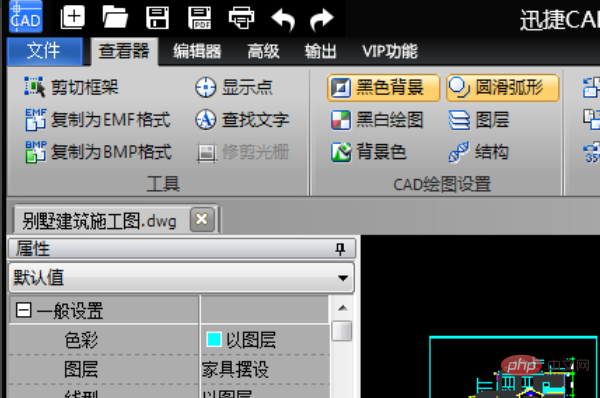
2. Nachdem Sie auf die Schaltfläche „Datei“ geklickt haben, wird ein Dropdown-Menü angezeigt. Suchen Sie unter dem Dropdown-Menü nach „Optionen“. Klicken Sie auf diese Schaltfläche.
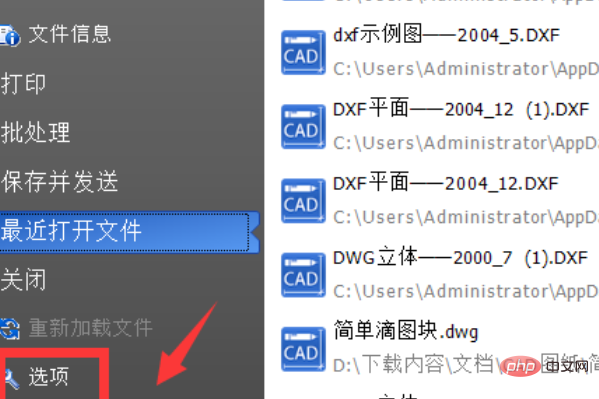
3. Auf der linken Seite des Optionsfelds befindet sich eine Reihe von Funktionslisten. Wählen Sie „Messen“. In den Einheitenoptionen sehen Sie die Option „Skalierungsfaktor“, mit der Sie den Skalierungsfaktor ändern können.
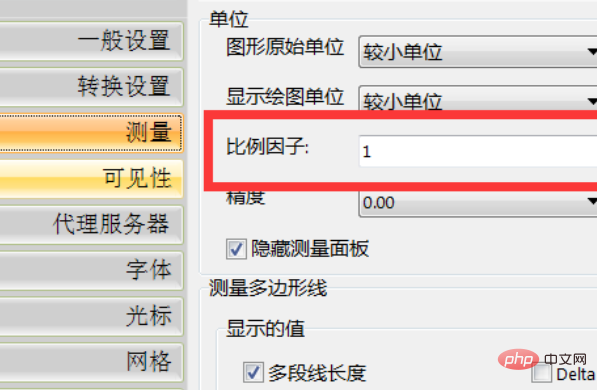
4. Um den Skalierungsfaktor festzulegen, können Sie Folgendes tun: Klicken Sie auf die Ausgabeoption. Suchen Sie unten nach „Mehrseitendruck“ und klicken Sie auf diese Einstellung.
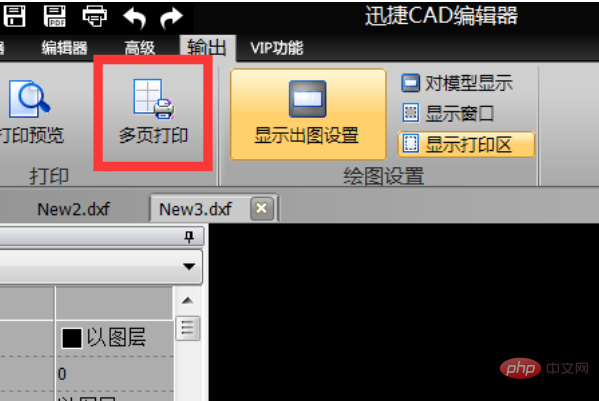
5. Finden Sie den Skalierungsfaktor im Mehrseitendruck-Panel. Ändern Sie den Maßstab, indem Sie den Skalierungsfaktor anpassen, und Sie können die Einheit später auswählen. Damit sind die Schnellschritte für CAD-Skalierungsfaktoren abgeschlossen.
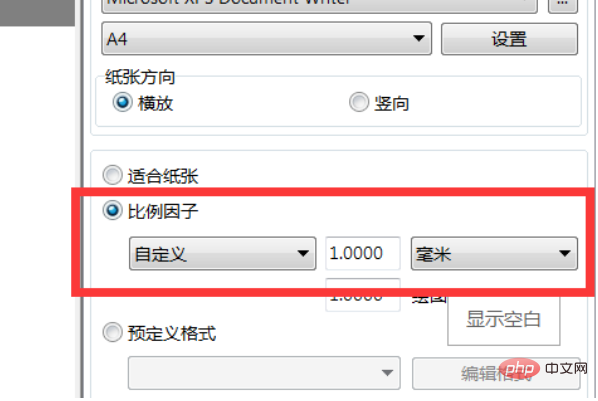
Verwandte kostenlose Lernempfehlungen: php-Programmierung(Video)
Das obige ist der detaillierte Inhalt vonSo verwenden Sie die Tastenkombination für den CAD-Skalierungsfaktor. Für weitere Informationen folgen Sie bitte anderen verwandten Artikeln auf der PHP chinesischen Website!

